レイトレーシングによるエフェクトのデバッグ
HD レンダーパイプライン (High Definition Render Pipeline、HDRP) には Render Pipeline Debug ウィンドウ が含まれており、HDRP でレイトレーシングによるエフェクトを理解し、デバッグするために活用できます。レイトレーシングによるエフェクトをデバッグする手順は以下の通りです。
- デバッグメニューを開き、Window > Render Pipeline > Render Pipeline Debug を選択します。
- Lighting パネルを選択します。
- Fullscreen Debug Mode ドロップダウンメニューを使って、どのレイトレーシングエフェクトをデバッグするかを選択します。
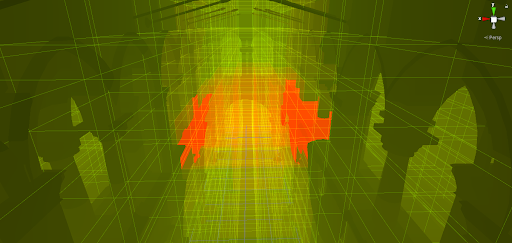
Light Cluster デバッグモード: 赤い領域はセルごとのライト数が、セルごとのライトの最大数に等しい部分です。
デバッグモード
| Fullscreen Debug Mode | 説明 |
|---|---|
| Screen Space Ambient Occlusion | レイトレーシングによるアンビエントオクルージョン が有効なときに、アンビエントオクルージョンを含むスクリーンスペースバッファを表示します。 |
| Screen space reflection | レイトレーシングによるリフレクション が有効なときに、レイトレーシングによるリフレクションを表示します。 |
| Transparent Screen Space Reflection | レイトレーシングによるリフレクション が有効なときに、透明オブジェクトにレイトレーシングによるリフレクションを表示します。 |
| Contact Shadows | レイトレーシングによるコンタクトシャドウ が有効なときに、レイトレーシングによるコンタクトシャドウを表示します。 |
| Screen Space Shadows | スクリーンスペースシャドウが有効なときに、スクリーンスペースシャドウを表示します。このオプションを選択すると、Unity は Screen Space Shadow Index スライダーを展開し、現在有効なシャドウを変更することができます。エリアライトシャドウはチャンネルを 2 つ使います。 |
| Screen Space Global Illumination | レイトレーシングによるグローバルイルミネーション が有効なときに、間接ディフューズライティングを持つスクリーンスペースバッファを表示します。 |
| Recursive Ray-Tracing | 再帰的レイトレーシング が有効なときに、エフェクトを使って評価したピクセルを表示します。 |
| Ray-Traced Subsurface Scattering | レイトレーシングによるサブサーフェススキャタリング が有効なときに、その技法を使って評価したピクセルに対する、サブサーフェスライティング値を表示します。 |
| Light Cluster | デバッグビューを用いてクラスターを表示し、光密度が高く、評価をする際にリソース負荷が高くなる可能性のあるシーンの領域を見つけられます。 |